Wie man Laptop-Tasten entfernt
Einführung
Das Entfernen von Laptop-Tasten kann eine entmutigende Aufgabe sein, besonders wenn Sie es noch nie zuvor gemacht haben. Es gibt mehrere Gründe, warum Sie eine Taste von Ihrem Laptop entfernen müssen – vielleicht ist eine Taste stecken geblieben, Sie haben etwas auf Ihre Tastatur verschüttet oder Sie möchten sie einfach gründlich reinigen. Was auch immer der Grund ist, zu wissen, wie man Tasten richtig entfernt und wieder anbringt, kann Schäden an Ihrem Laptop vermeiden und seine Langlebigkeit gewährleisten. Dieser Leitfaden führt Sie Schritt für Schritt durch den gesamten Prozess, sodass Sie Ihre Laptop-Tasten sicher und ohne Probleme entfernen und ersetzen können.
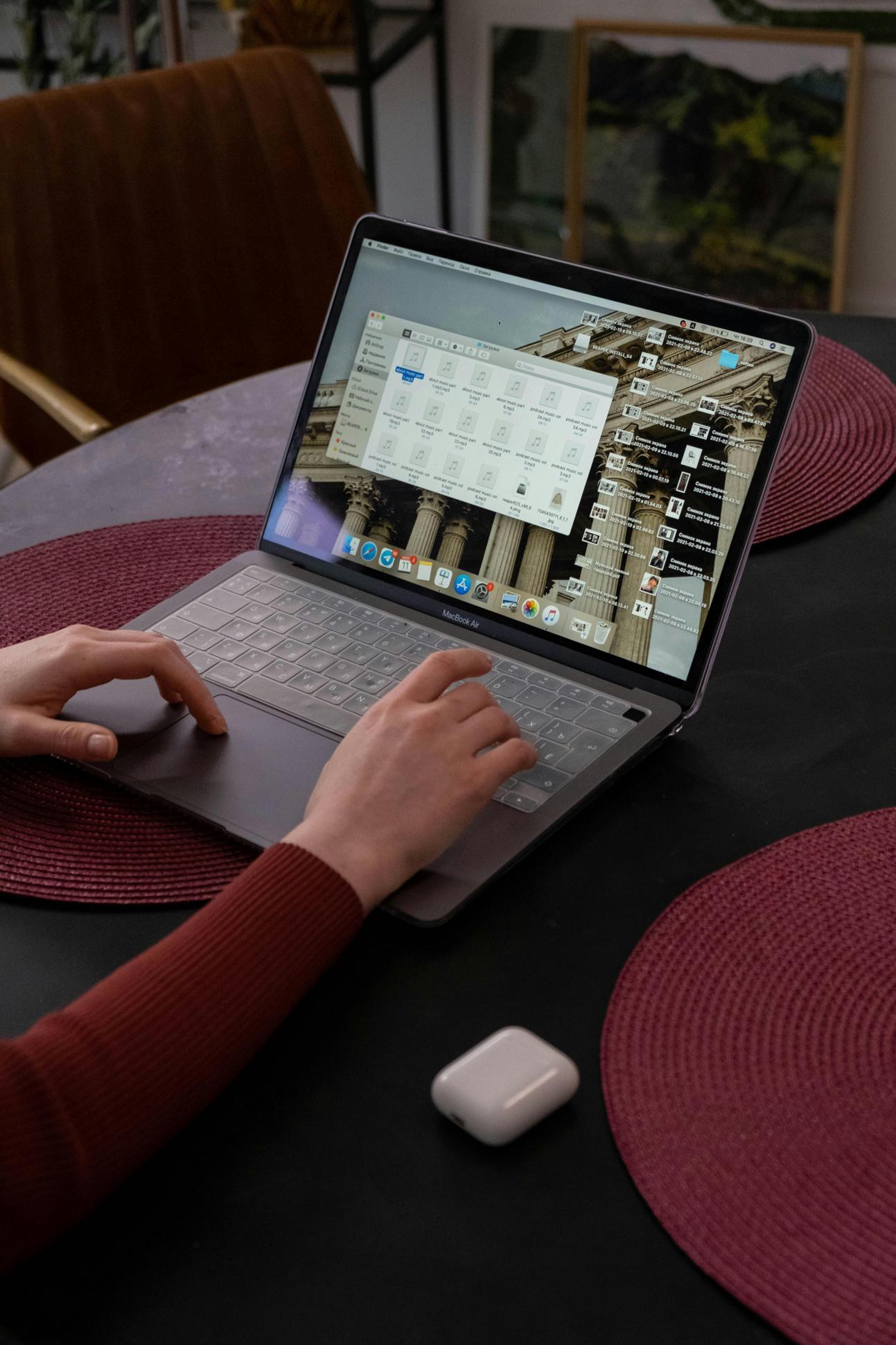
Verständnis Ihres Tastaturtyps
Bevor Sie beginnen, ist es wichtig zu wissen, welchen Tastaturtyp Sie haben. Laptop-Tastaturen lassen sich im Allgemeinen in zwei Kategorien einteilen: Membran- und mechanische Tastaturen. Membran-Tastaturen sind häufiger bei Laptops; deren Tasten liegen auf einer dünnen, druckempfindlichen Membran. Diese Tastaturen sind in der Regel leiser und günstiger. Mechanische Tastaturen hingegen haben einzelne Schalter unter jeder Taste, was sie langlebiger macht und ein taktileres Gefühl vermittelt.
Den Tastaturtyp zu kennen, ist entscheidend, da es beeinflusst, wie Sie die Tasten entfernen und wie vorsichtig Sie sein müssen. Eine falsche Identifizierung des Tastaturtyps kann zu unbeabsichtigten Schäden führen. Konsultieren Sie das Benutzerhandbuch Ihres Laptops oder suchen Sie online nach Ihrem Laptop-Modell, wenn Sie sich über Ihren Tastaturtyp nicht sicher sind.
Benötigte Werkzeuge
Das Zusammentragen der richtigen Werkzeuge ist der nächste Schritt und kann den Prozess für Ihren Laptop erheblich erleichtern und sicherer machen.
- Schlitzschraubendreher oder ein Kunststoffhebelwerkzeug: Um die Tasten vorsichtig zu lösen.
- Pinzette: Zum Handhaben kleiner Komponenten.
- Druckluftdose: Zum Entfernen von Staub und Ablagerungen.
- Wattestäbchen und Isopropylalkohol: Zum Reinigen.
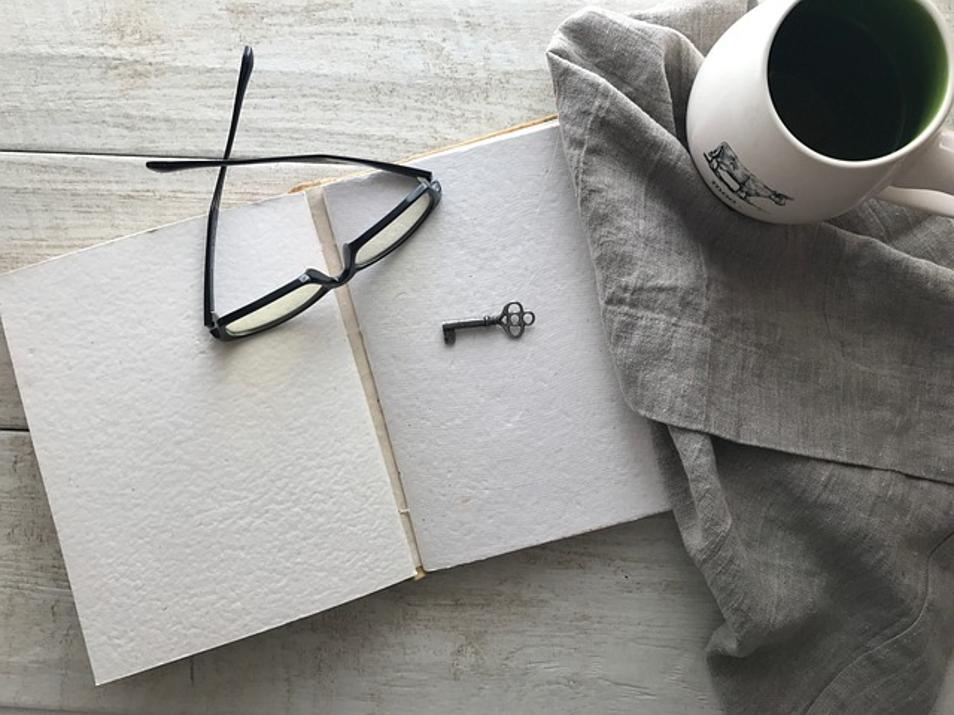
Schritt-für-Schritt-Anleitung zum Entfernen von Tasten
Jetzt, da Sie Ihren Tastaturtyp verstehen und Ihre Werkzeuge bereit haben, können Sie mit dem Entfernen der Tasten beginnen.
- Schalten Sie Ihren Laptop aus und ziehen Sie den Stecker. Sicherheit zuerst – stellen Sie immer sicher, dass Ihr Gerät ausgeschaltet ist.
- Entfernen Sie die Tastenkappe. Verwenden Sie einen Schlitzschraubendreher oder ein Kunststoffhebelwerkzeug, um die Taste vorsichtig von einer Ecke zu lösen. Wenden Sie nur minimalen Kraftaufwand an, um die Taste oder den Schalter nicht zu beschädigen. Möglicherweise müssen Sie leicht wackeln, um die Tastenkappe zu lösen.
- Entfernen Sie den Tastenhalter (falls zutreffend). Membran-Tastaturen haben oft einen Kunststoff-Tastenhalter unter jeder Tastenkappe. Heben Sie ihn bei Bedarf vorsichtig ab. Mechanische Tastaturen haben diese im Allgemeinen nicht.
- Achten Sie auf den Tastenschalter. Bei mechanischen Tastaturen sollten Sie darauf achten, den Schalter unter der Tastenkappe nicht zu beschädigen. Vermeiden Sie übermäßige Gewalt.
- Lagern Sie die Komponenten sicher. Legen Sie Tastenkappen und Tastenhalter in einen kleinen Behälter, um sie während der Reinigung nicht zu verlieren.

Richtige Reinigungstechniken
Mit den entfernten Tasten können Sie den Tastaturbereich gründlich reinigen.
- Verwenden Sie eine Druckluftdose, um Staub und Ablagerungen auszublasen. Halten Sie die Dose aufrecht, um Feuchtigkeit zu vermeiden.
- Reinigen Sie die Tastenkappen und Tastenhalter mit einem in Isopropylalkohol getauchten Wattestäbchen. Wischen Sie sie vorsichtig ab und verwenden Sie nicht zu viel Flüssigkeit.
- Wischen Sie den Tastaturbereich mit einem weichen Tuch oder einem in Isopropylalkohol angefeuchteten Wattestäbchen ab. Dieser Schritt hilft, klebrige Rückstände oder Schmutz zu entfernen. Vermeiden Sie es, das Tuch oder das Wattestäbchen zu durchnässen.
Wiederanbringen der Tasten
Nachdem die Reinigung abgeschlossen ist, ist das Wiederanbringen der Tasten relativ einfach, erfordert jedoch sorgfältiges Vorgehen.
- Bringen Sie den Tastenhalter wieder an (falls zutreffend). Stellen Sie sicher, dass er korrekt positioniert ist, bevor Sie die Tastenkappe wieder einrasten lassen.
- Positionieren Sie die Tastenkappe über ihrem Platz. Richten Sie sie sorgfältig aus, um die Clips nicht zu beschädigen.
- Drücken Sie vorsichtig aber fest, bis Sie ein Klicken hören. Sobald die Taste angebracht ist, sollte sie sicher sitzen und korrekt funktionieren.
Fehlerbehebung bei häufigen Problemen
Manchmal können Probleme auftreten, selbst wenn Sie die Schritte sorgfältig befolgt haben.
- Die Taste lässt sich nicht wieder anbringen: Stellen Sie sicher, dass der Tastenhalter korrekt ausgerichtet und nicht beschädigt ist.
- Die Taste fühlt sich klebrig an oder lässt sich nicht herunterdrücken: Sie müssen sie möglicherweise erneut reinigen, insbesondere auf verbleibende Rückstände achten.
- Die Taste registriert sich nicht beim Drücken: Es könnte ein tieferliegendes Problem mit dem Schalter selbst vorliegen, das eine professionelle Reparatur erfordert.
Fazit
Das Entfernen und Reinigen Ihrer Laptop-Tasten muss nicht einschüchternd sein. Indem Sie Ihren Tastaturtyp verstehen, die richtigen Werkzeuge verwenden und methodisch vorgehen, können Sie die Tastatur Ihres Laptops sicher pflegen. Regelmäßige Reinigung kann die Lebensdauer Ihres Geräts erheblich verlängern und einen reibungslosen Betrieb gewährleisten.
Häufig gestellte Fragen
Wie oft sollte ich die Tasten meines Laptops reinigen?
Es wird empfohlen, die Tasten Ihres Laptops alle drei bis sechs Monate zu reinigen, abhängig von Ihrer Umgebung und Nutzung. Wenn Sie häufig über Ihrer Tastatur essen oder Haustiere haben, kann eine häufigere Reinigung notwendig sein.
Was soll ich tun, wenn eine Taste nach dem Wiederanbringen immer noch nicht funktioniert?
Wenn eine Taste nach dem Wiederanbringen nicht funktioniert, überprüfen Sie noch einmal, ob Sie sie korrekt wieder angebracht haben. Wenn das Problem weiterhin besteht, könnte der Schalter darunter beschädigt sein. In diesem Fall sollten Sie einen professionellen Techniker konsultieren.
Kann ich die Tasten bei allen Laptop-Modellen entfernen und reinigen?
Die meisten Laptop-Tasten können sicher zur Reinigung entfernt werden, aber die Methode kann je nach Hersteller und Modell leicht variieren. Schlagen Sie immer im Benutzerhandbuch Ihres Laptops oder auf der Website des Herstellers nach spezifischen Anweisungen zu Ihrem Gerät nach.

